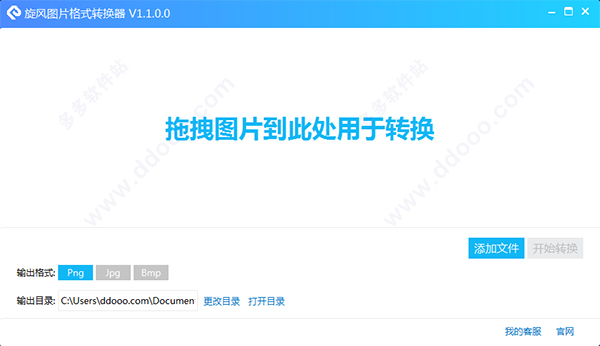
软件特色
1、支持所有的图片格式图像转换器支持几乎所有的图像格式。它是为那些谁不想浪费时间和精力寻找10个不同的转换器来处理不同格式的所有功能于一身的解决方案。
2、批量转换
如果你有上百个图像转换,你可以用它批量转换选项。只需选中要处理或只按全选按钮,节省您的时间的文件。得到的转换或调整大小点击图像文件的任何款项。
3、种方式处理
首先,是经过深思熟虑的用户界面。然后,总图像转换器无缝集成到Windows。这意味着,你可以选择在您的桌面上的文件,并用鼠标右键按钮,鼠标点击。你会看到在非标准的Windows弹出菜单中的ConvertTo项目。而也有命令行支持。运行其他程序中的命令行总图像转换器。
4、内置浏览器和缩略图
总图像转换器具有内置的浏览器。你可能之前或之后,转换方便地查看您的照片里面的程序。您可以使用文件的详细列表工作(名称,大小,类型,修改属性)或它们的缩略图。
5、调整大小,旋转,裁剪,镜
随着总图像转换器还可以调整大小,裁剪,旋转或镜像和改变颜色分辨率(包括转换为黑色和白色)的图形。此外,你可以调整白平衡,使伽玛校正。调整或设置亮度,对比度和饱和度,适用于阴影或使用一些过滤器。所有这一切都完成了总图像转换器转换您的图像时。
5、水印
总图像转换器允许您将水印添加到您的图像!你可以添加你的评论,标志或日期单张照片或一群人。
6、无需专业知识。
即使你从来没有处理影像转换器之前,你将掌握在几秒钟的节目。该计划将自身向大家介绍了转换设置的问题,并在情况下,你都在亏损会建议你在每次转换的最佳设置。点击这里进行快速浏览的程序,看看它是如何简单的使用它。
使用教程
JPG转BMP教程1、旋风图片格式转换器是一款好用的图片格式转换工具。这一次就给大家演示一下怎么使用旋风图片格式转换器将电脑中的JPG图片转换成BMP图片。点击旋风图片格式转换器主界面中的添加文件,打开文件浏览窗口,选择图片到旋风图片格式转换器中。
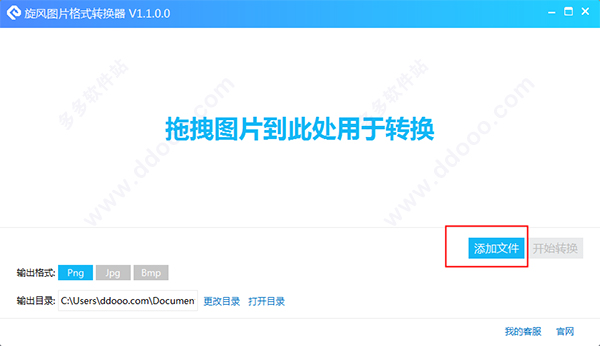
2、在文件浏览窗口中。根据图片文件的存放路径,找到想要转换BMP格式图片的JPG图片。点击选中图片之后就可以点击打开,将选中的图片导入到旋风图片格式转换器中。
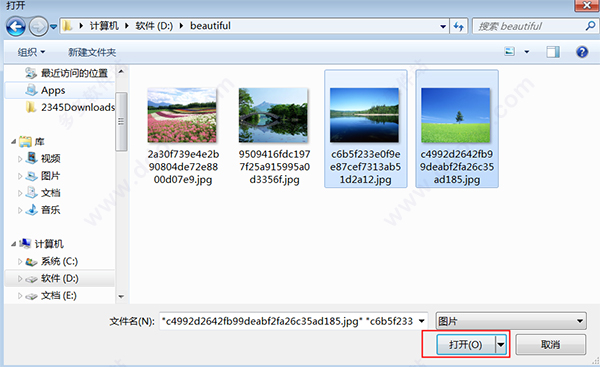
3、JPG图片成功导入到旋风图片格式转换器中,知识兔可以在软件的文件列表中看到刚刚选择导入到软件中的JPG格式图片的文件名、状态、操作。点击输出格式中的BMP格式,将图片输出格式设置成BMP格式。
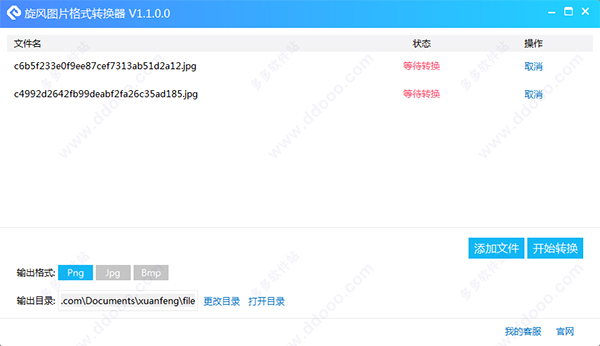
4、在开始转换图片格式之前,知识兔要先设置图片的输出路径文件夹。输出目录右边的更改目录,打开文件夹浏览窗口,选择图片输出路径。
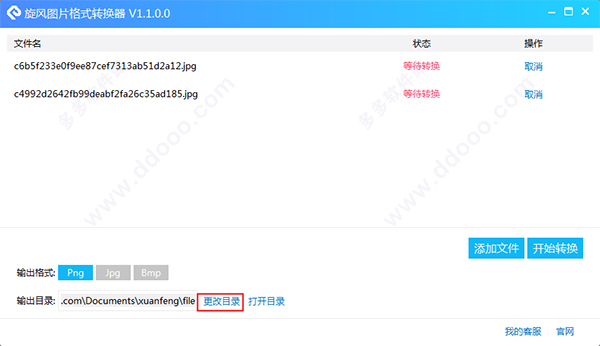
5、在文件夹浏览窗口中,找到想要保存转换格式得到的BMP图片的文件夹。点击选中文件夹后点击确定,就可以指定BMP图片输出路径。
6、图片输出路径设置成功。这时候知识兔点击旋风图片格式转换器主界面中的开始转换,就可以将到人多啊旋风图片格式转换器中的JPG格式图片转换成BMP格式图片。
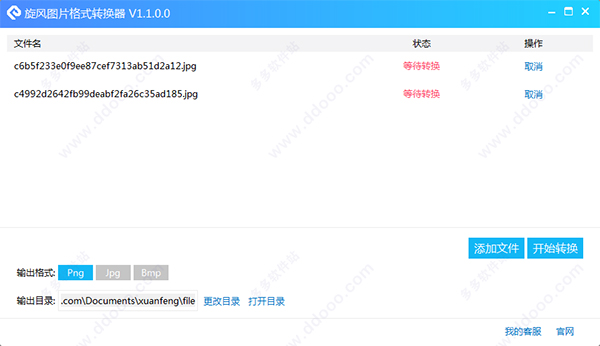
7、JPG图片成功转换成BMP格式的图片。这时候旋风图片格式转换器主界面的文件列表中会显示图片状态为转换成功,说明旋风图片格式转换器已经将JPG图片批量转换成BMP格式图片。
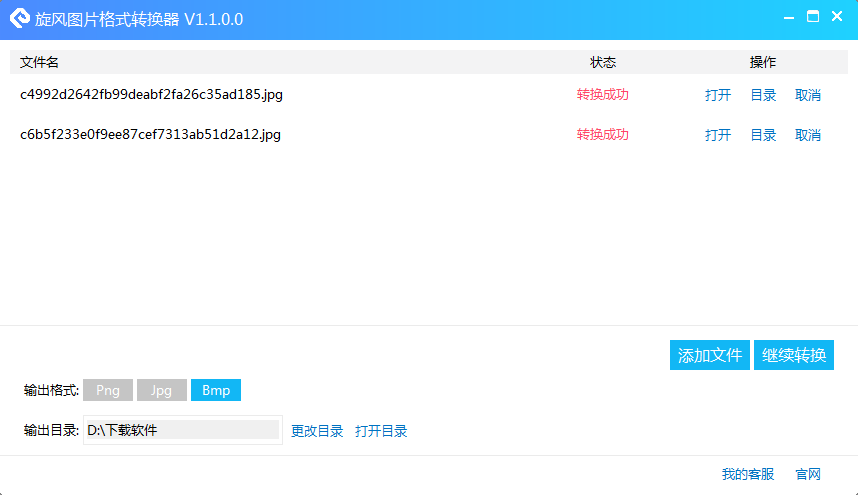
8、打开图片输出目录文件夹,就可以看到使用旋风图片格式转换器将JPG格式图片转换格式后得到的BMP格式的图片。
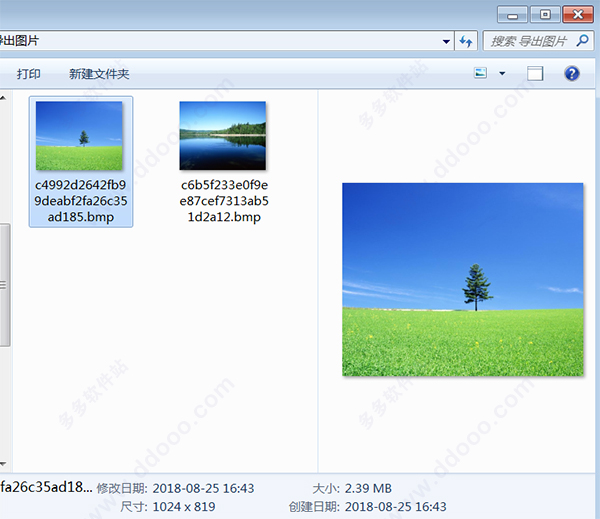
旋风图片格式转换器的使用方法就讲解到这里,希望对你们有帮助,感谢你的支持!>
下载仅供下载体验和测试学习,不得商用和正当使用。
下载体验
